Главная особенность Apple Watch Series 3 — возможность подключения к LTE, когда вы находитесь за пределами вашего iPhone. Чтобы упростить работу с клиентами, для большинства операторов предлагается 3-месячная бесплатная пробная версия.
Вы можете зарегистрироваться на веб-сайте Apple, чтобы узнать, поддерживается ли ваш оператор связи. В Соединенных Штатах это будут T-Mobile, Verizon, ATT и Sprint. Обратите внимание, что Apple Watch в настоящее время не поддерживают роуминг, поэтому он будет работать только в той сети, в которой вы его активировали.
Как активировать и управлять сотовыми данными
Как активировать сотовые данные
- Убедитесь, что у вас есть Apple Watch Series 3 с поддержкой сотовой связи. Чтобы проверить это, убедитесь, что ваша цифровая корона красная. Это указывает на то, что это модель LTE.
- На вашем iPhone зайдите в приложение «Часы»> «Сотовая связь»> «Настройка сотовой связи».
- Отсюда, это будет варьироваться от перевозчика к перевозчику. Просто следуйте инструкциям вашего оператора.
- После завершения может потребоваться несколько минут для активации услуги сотовой связи. В некоторых случаях вам может потребоваться позвонить своему оператору для активации услуги.
- Чтобы подтвердить услугу сотовой связи, вы должны сначала отключить Bluetooth на вашем iPhone или отойти от вашего iPhone достаточно далеко, чтобы он вышел за пределы диапазона Bluetooth. Чтобы отключить Bluetooth на вашем iPhone, зайдите в «Настройки»> «Bluetooth» и затем отключите Bluetooth.
- На циферблате часов Apple Watch проведите пальцем снизу вверх, коснитесь значка сотовой связи и убедитесь, что сотовая связь включена. Подключение к сотовой связи может занять до пяти минут. Если вы находитесь в зоне действия сети Wi-Fi (только 2,4 ГГц), она будет отдавать приоритет Wi-Fi над сотовой связью. В противном случае значок сотовой связи изменит цвет с белого на зеленый, указывая, что сотовая связь включена. Вы также увидите зеленые точки в левом верхнем углу вашего Центра управления, а не значок iPhone.
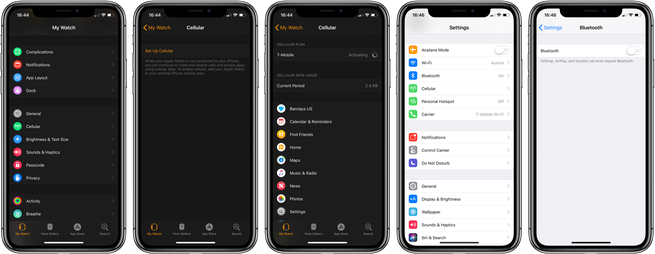
Как управлять сотовыми данными
- Чтобы проверить статистику, такую как использование, на вашем iPhone зайдите в приложение «Часы»> нажмите «Сотовая связь». Заполнение данных может занять некоторое время.
- Отсюда вы можете проверить общее использование сотовых данных и проверить использование для каждого приложения. К сожалению, статистика не синхронизируется с вашим платежным циклом, поэтому вам придется управлять использованием данных вручную. К счастью, большинство носителей (на момент написания) в настоящее время позволяют неограниченное количество данных для умных часов, таких как Apple Watch.
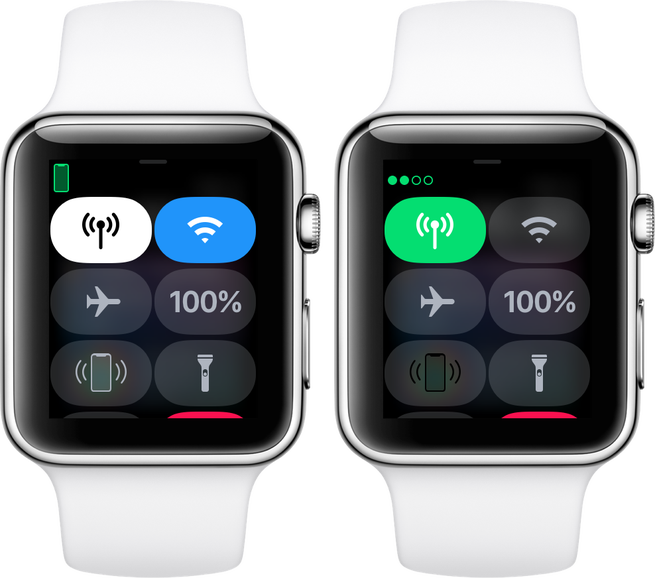
Хотя вопрос о том, стоит ли сотовая связь на Apple Watch, остается спорным, он может оказаться ценным для тех, кто ежедневно тренируется или любит свободу без iPhone. Как бы то ни было, у вас будет 3-месячная бесплатная пробная версия, ожидающая, когда вы впервые активируете сотовые данные.
Для получения дополнительной помощи, чтобы получить максимальную отдачу от ваших устройств Apple, ознакомьтесь с нашим руководством, а также со следующими статьями:
- Apple Watch: как установить фото как циферблат
- Apple Watch: как поделиться данными об активности с другими
- Apple Watch: как проверить свои пассивные и сожженные калории
- iPhone: как сканировать QR-коды с помощью iOS 11
- Apple Watch: как изменить цель упражнения
- Apple Watch: как включить и настроить фонарик
- iPhone: как удалить приложения и настроить автоматическую выгрузку
- Apple Watch: как использовать Theatre Mode




![Mac 101: как сделать снимок экрана с помощью сенсорной панели MacBook Pro [видео]](http://master-gadgets.ru/wp-content/cache/thumb/e391daa23_150x95.jpg)